Adapter TAP-Windows V9 to sterownik sieciowy niezbędny do połączeń VPN. W ten sposób sterownik sieciowy jest automatycznie instalowany z oprogramowaniem VPN. Domyślna ścieżka folderu sterownika TAP-Windows Adapter V9 to: C: / Program Files / Tap-Windows.
Jednak niektórzy użytkownicy stwierdzili na forach, że ich połączenia internetowe nie działają z włączonym adapterem TAP-Windows. Nawet po wyłączeniu sterownika sieciowego TAP automatycznie włącza się ponownie. Dlatego użytkownicy nadal nie mogą się połączyć. Oto niektóre rozwiązania tego błędu TAP-Windows Adapter V9.
Jak naprawić błąd odłączenia kabla sieciowego TAP-Windows Adapter v9?
- Otwórz narzędzie do rozwiązywania problemów z połączeniami internetowymi
- Zresetuj połączenie adaptera TAP-Windows
- Odinstaluj zarówno adapter TAP-Windows, jak i oprogramowanie VPN
- Zresetuj system Windows 10
1. Otwórz narzędzie do rozwiązywania problemów z połączeniami internetowymi
Po pierwsze, użytkownicy mogą sprawdzić narzędzie do rozwiązywania problemów z połączeniami internetowymi w systemie Windows. To narzędzie do rozwiązywania problemów, które może rozwiązać wszelkiego rodzaju problemy z połączeniem. Warto więc sprawdzić, czy to narzędzie do rozwiązywania problemów może zapewnić jakieś rozdzielczości dla błędu połączenia TAP-Windows Adapter V9.
Postępuj zgodnie z poniższymi wytycznymi, aby otworzyć narzędzie do rozwiązywania problemów z połączeniami internetowymi w systemie Windows 10.
- wciśnij Klawisz Windows + Q skrót klawiszowy, który otwiera Cortanę.
- Wpisz słowo kluczowe rozwiązywać problemy w Cortanie i otwórz Rozwiązywanie problemów.
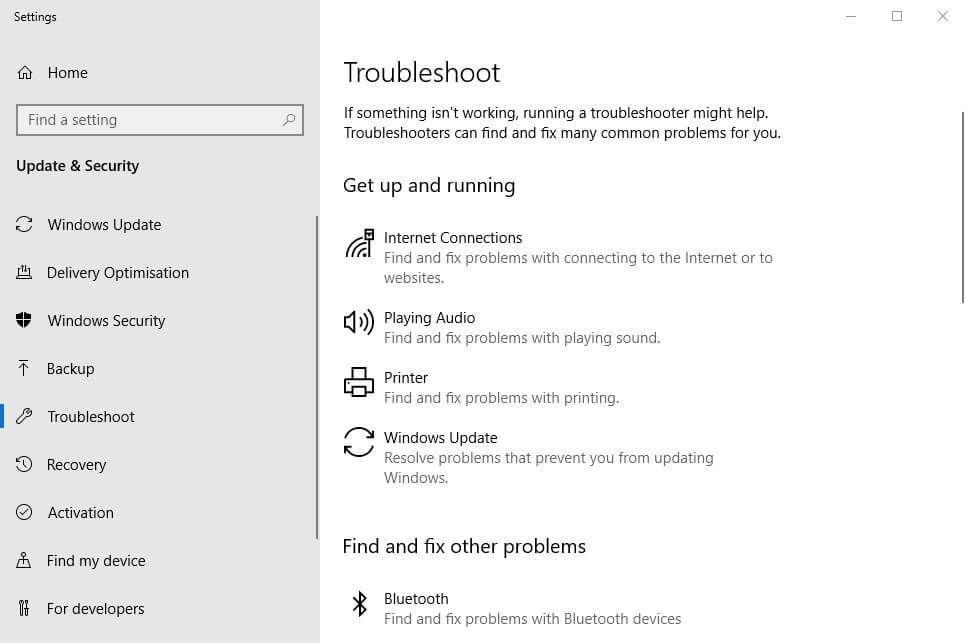
- Wybierz Połączenia internetowe i kliknij Uruchom narzędzie do rozwiązywania problemów aby otworzyć okno bezpośrednio poniżej.

- Wybierz Rozwiąż problemy z moim połączeniem z Internetem opcja.
- Następnie przejrzyj rozdzielczości podane przez narzędzie do rozwiązywania problemów.
2. Zresetuj połączenie adaptera TAP-Windows
Zresetowanie adaptera TAP poprzez jego wyłączenie i ponowne włączenie spowoduje zresetowanie jego funkcji sieciowych. Może to również naprawić błąd TAP-Windows Adapter V9.
Użytkownicy mogą zresetować adapter TAP w następujący sposób.
- Otwórz pole wyszukiwania Cortany.
- Wchodzić sieć w polu tekstowym Cortany i wybierz Status sieci aby otworzyć okno pokazane bezpośrednio poniżej.

- Kliknij Centrum sieci i udostępniania aby otworzyć okno w poniższej migawce.

- Następnie kliknij Zmień ustawienia adaptera aby otworzyć aplet Panelu sterowania pokazany poniżej.

- Kliknij prawym przyciskiem myszy adapter TAP-Windows i wybierz Wyłączyć.
- Zaczekaj minutę, a następnie kliknij prawym przyciskiem myszy Adapter TAP-Windows i wybierz Włączyć.
3. Odinstaluj zarówno adapter TAP-Windows, jak i oprogramowanie VPN
Najlepszym rozwiązaniem błędu TAP-Windows Adapter V9 może być odinstalowanie adaptera TAP, który jest ostatecznie przyczyną problemu z połączeniem. Jednak nie zawsze wystarczy odinstalować ten adapter, ponieważ zainstalowane oprogramowanie VPN może ponownie zainstalować brakujący sterownik sieci, którego potrzebuje.
Użytkownicy muszą zatem odinstalować oprogramowanie VPN. W ten sposób użytkownicy mogą odinstalować adapter TAP i oprogramowanie VPN.
- Kliknij prawym przyciskiem myszy przycisk Start i wybierz Menadżer urządzeń.

- Podwójne kliknięcie Karty sieciowe rozwinąć tę kategorię.
- Kliknij prawym przyciskiem myszy Adapter TAP-Windows V9 i wybierz Odinstaluj urządzenie.
- Następnie naciśnij Odinstaluj przycisk, aby usunąć urządzenie.
- Aby odinstalować oprogramowanie VPN, naciśnij Klawisz Windows + R. Klawisz skrótu.
- Wejście appwiz.cpl w Uruchom i naciśnij Powrót klawisz.

- Następnie wybierz oprogramowanie VPN wymienione w aplecie Programy i funkcje Panelu sterowania.
- wciśnij Odinstaluj przycisk, aby usunąć wybrane oprogramowanie VPN.
- Kliknij tak w celu dalszego potwierdzenia.
- Następnie ponownie uruchom system Windows po odinstalowaniu adaptera TAP i oprogramowania VPN.
Użytkownicy, którzy wolą zachować oprogramowanie VPN, mogą spróbować zainstalować go ponownie. Ponowna instalacja oprogramowania może również rozwiązać błąd połączenia. Aby to zrobić, pobierz najnowszą wersję oprogramowania klienta VPN i zainstaluj ją. Spowoduje to również ponowną instalację adaptera TAP.
Jeśli twój klient VPN sprawia ci problemy, być może powinieneś go usunąć i przełączyć na inny. CyberGhost VPN to szybki i niezawodny klient VPN, więc jeśli potrzebujesz nowego klienta VPN, koniecznie wypróbuj go.
Dlaczego warto wybrać CyberGhost?

Cyberghost dla Windows
- 256-bitowe szyfrowanie AES
- Ponad 3000 serwerów na całym świecie
- Świetny plan cenowy
- Doskonałe wsparcie
Pobierz teraz CyberGhost VPN
4. Zresetuj system Windows 10
Niektórzy użytkownicy potwierdzili również, że zresetowanie systemu Windows 10 naprawia błąd TAP-Windows Adapter V9. Użytkownicy mogą zresetować system Windows 10 i zachować swoje pliki. Będą jednak musieli ponownie zainstalować aplikacje i oprogramowanie, które nie zostały wstępnie zainstalowane.
Ponadto może być konieczne ponowne skonfigurowanie domyślnego połączenia internetowego. Użytkownicy mogą zresetować system Windows 10 w następujący sposób.
- Otwórz aplikację Cortana i wprowadź Resetowanie jako słowo kluczowe wyszukiwania.
- Kliknij Zresetuj ten komputer aby otworzyć okno pokazane bezpośrednio poniżej.

- Kliknij Rozpocznij aby otworzyć okno Resetuj ten komputer.

- wciśnij Zachowaj moje pliki przycisk.
- Kliknij Kolejny przycisk, a następnie wybierz Resetowanie opcja.
W ten sposób użytkownicy mogą naprawić błąd TAP-Windows Adapter V9, aby przywrócić swoje połączenia. Odinstalowanie adaptera TAP i oprogramowania VPN zazwyczaj rozwiązuje problem. Następnie użytkownicy mogą spróbować ponownie zainstalować oryginalny pakiet VPN lub alternatywnego klienta VPN.

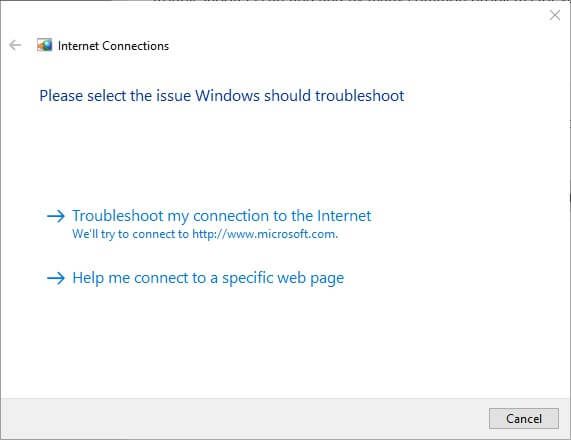
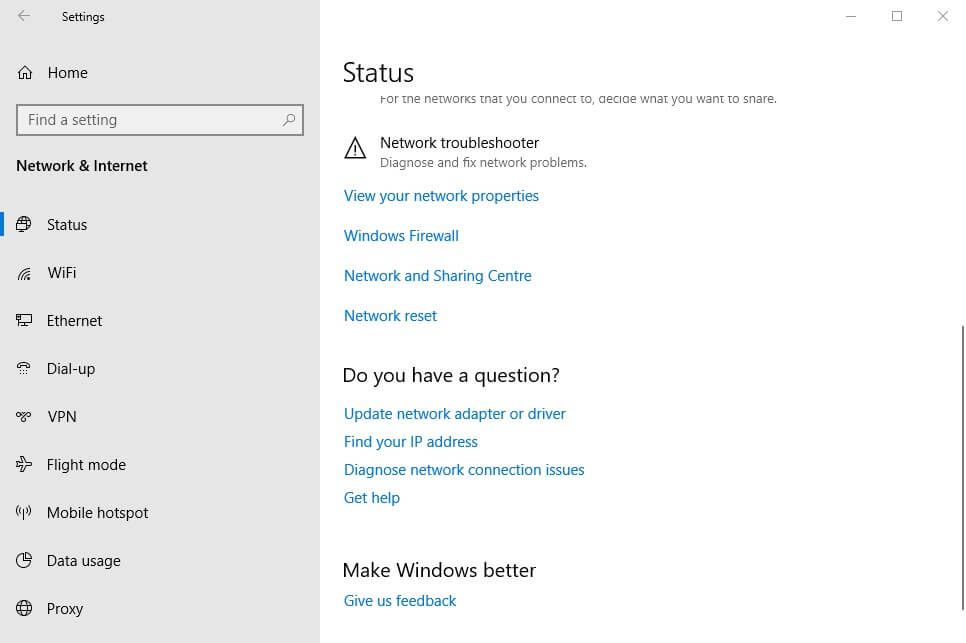
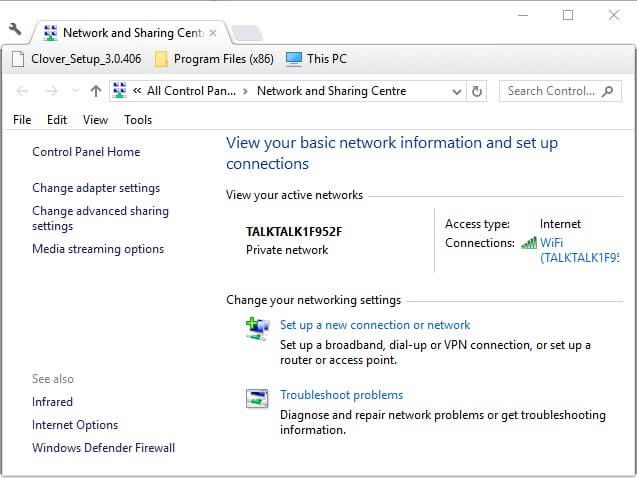
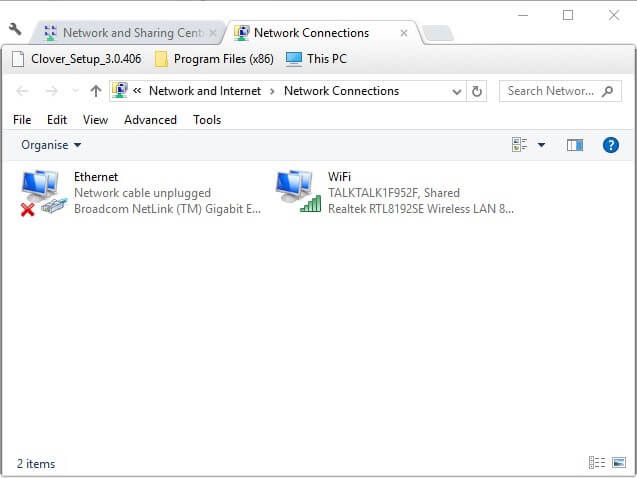
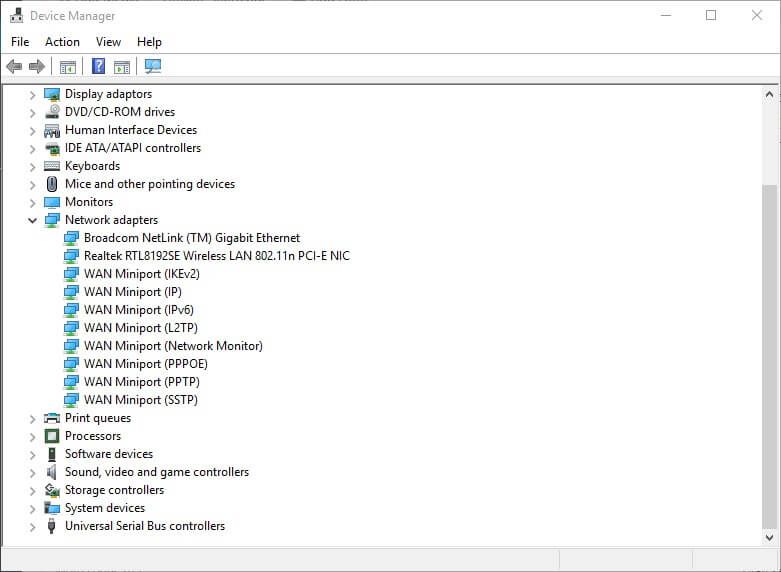
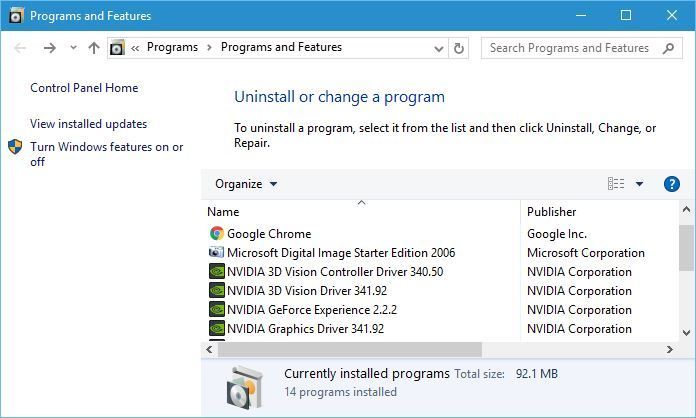
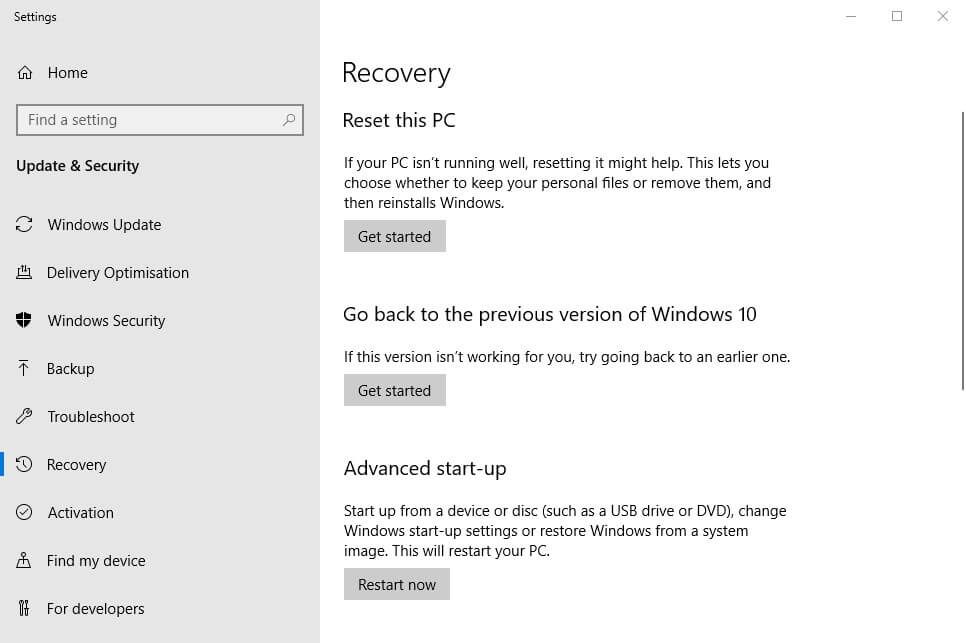
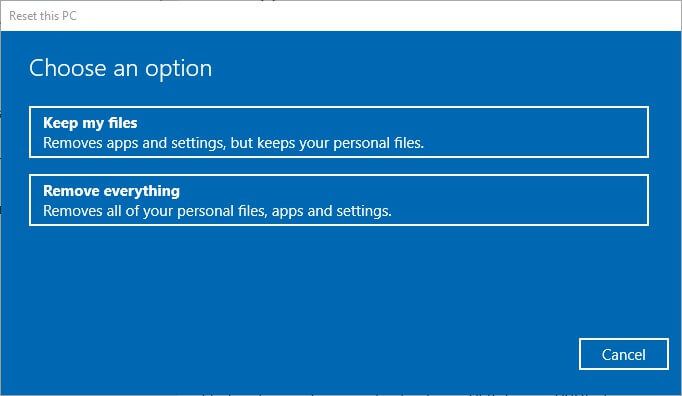

![Usługa aktualizacji Rockstar jest niedostępna [ROZWIĄZANY]](https://pogotowie-komputerowe.org.pl/wp-content/cache/thumb/5f/b14f989cd329f5f_150x95.jpg)
![Host macierzysty diagnostyki skryptowej przestał działać [Poprawka]](https://pogotowie-komputerowe.org.pl/wp-content/cache/thumb/bd/9636004c530cdbd_150x95.jpg)
![Nie można uruchomić gry z udostępnioną zawartością Błąd Steam [PRO GUIDE]](https://pogotowie-komputerowe.org.pl/wp-content/cache/thumb/e2/2978396580f6ce2_150x95.png)
